Únase al foro de diseñadores!
Su experiencia es vital para la comunidad. Únase a nosotros y aporte sus conocimientos.
Únase ahora al ForoComparta, aprenda y crezca con los mejores profesionales del sector.
A diferencia del software CAD convencional 3DEXPERIENCE ENOVIA está diseñada para trabajar con ensamblajes de tamaño mucho mayor utilizando un enfoque de visualización multicapa. Ahora es posible construir la totalidad de un gran ensamblaje en un solo modelo. Esto permite a los diseñadores explorar el ensamblaje completo, definir el contexto de trabajo y, a continuación, cargar sólo los modelos mínimos necesarios para la autoría.
Por qué filtrar un gran ensamblaje en 3DEXPERIENCE
Sin embargo, la posibilidad de trabajar con el ensamblaje completo añade complejidad a la estructura del producto, introduciendo nuevos retos. Por ejemplo, la selección manual de piezas en las proximidades de un sistema de tubos puede ser tolerable en ensamblajes más pequeños, pero se vuelve exponencialmente laboriosa a medida que aumenta el tamaño del modelo.
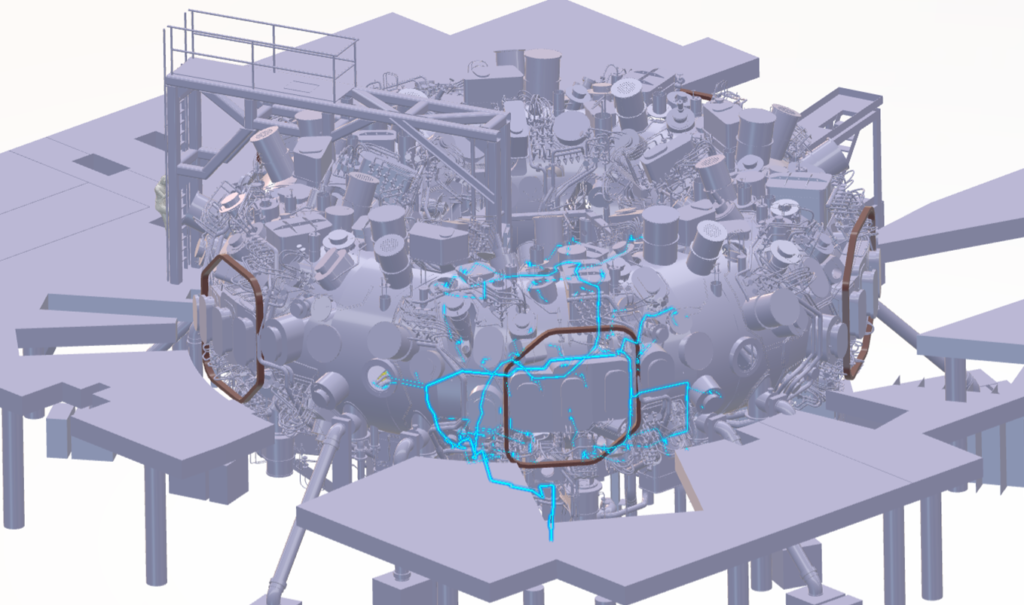
Por suerte, 3DEXPERIENCIA ENOVIA ofrece un conjunto de herramientas de filtrado que permiten a los diseñadores definir el contexto con sólo pulsar un botón, con lo que el tamaño del modelo deja de ser un problema.
Qué hace el comando Filtro

El comando Filtro que se encuentra en la pestaña Navegación de la aplicación Buscador de productos (modo Explorar) ofrece varias opciones para filtrar una estructura de productos:
- Desde Selección
- Cree un filtro basado en la selección manual de los componentes de la estructura de montaje que deben conservarse o eliminarse.
- Por atributos
- Cree un filtro basado en atributos de los componentes de la estructura de montaje (por ejemplo, Descripción, Título, etc.).
- Filtro de volumen
- Crea un filtro basado en la ubicación y la forma de la geometría en 3D. Las ubicaciones se definen mediante formas geométricas como Cubos, Esferas o Proximidad alrededor de componentes.
- Filtro de ingeniería
- Crear un Filtro basado en configuraciones predefinidas creadas en otros 3Daplicaciones EXPERIENCE.
Una vez definido un Filtro, un símbolo de filtro indica que se ha aplicado un Filtro. Un Filtro puede almacenarse y utilizarse para abrir la estructura filtrada directamente para la autoría o crear una vista filtrada en un dibujo.
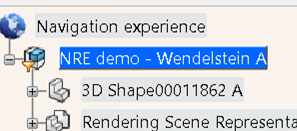
Cómo definir un filtro de volumen para un ensamblaje grande
En el comando Filtro, haga doble clic en Volumen para definir un Filtro de volumen.
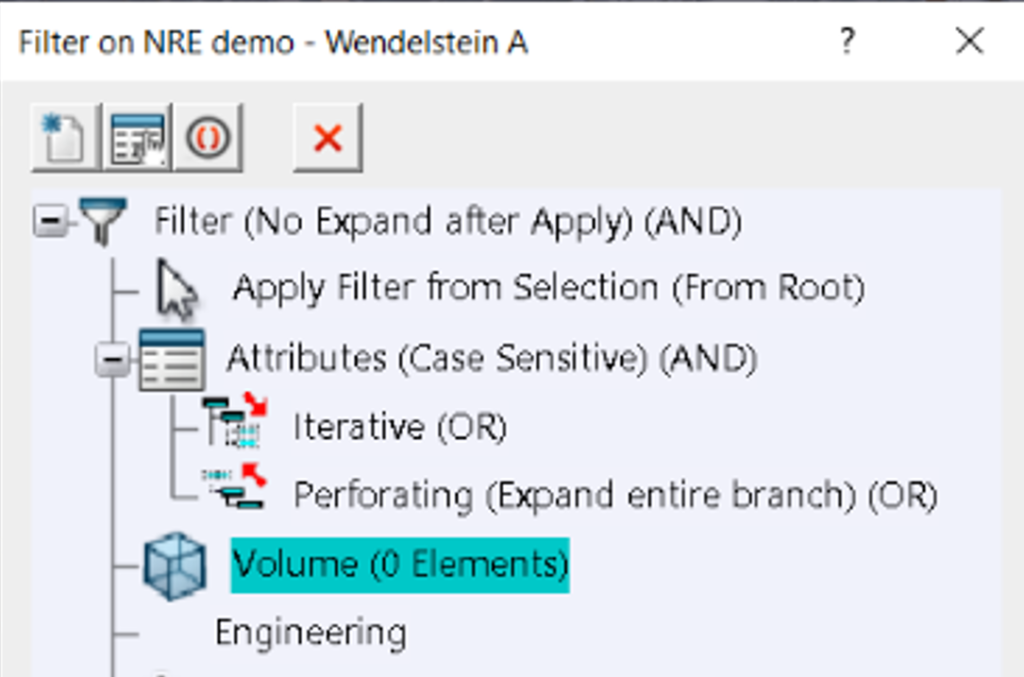
En el cuadro de diálogo Definición del filtro de volumen, dispone de varias formas para definir el volumen. Seleccione el Sistema de tubos y haga clic en Tipo de desplazamiento. Se crea un desplazamiento de volumen a partir del sistema de tubos seleccionado:

Utilice el cursor para redimensionar el volumen:

Valide el volumen para confirmar la creación del filtro de volumen.
Una vez aplicado el filtro de volumen, se filtra el conjunto, eliminando cualquier pieza que no esté tocando el volumen definido.
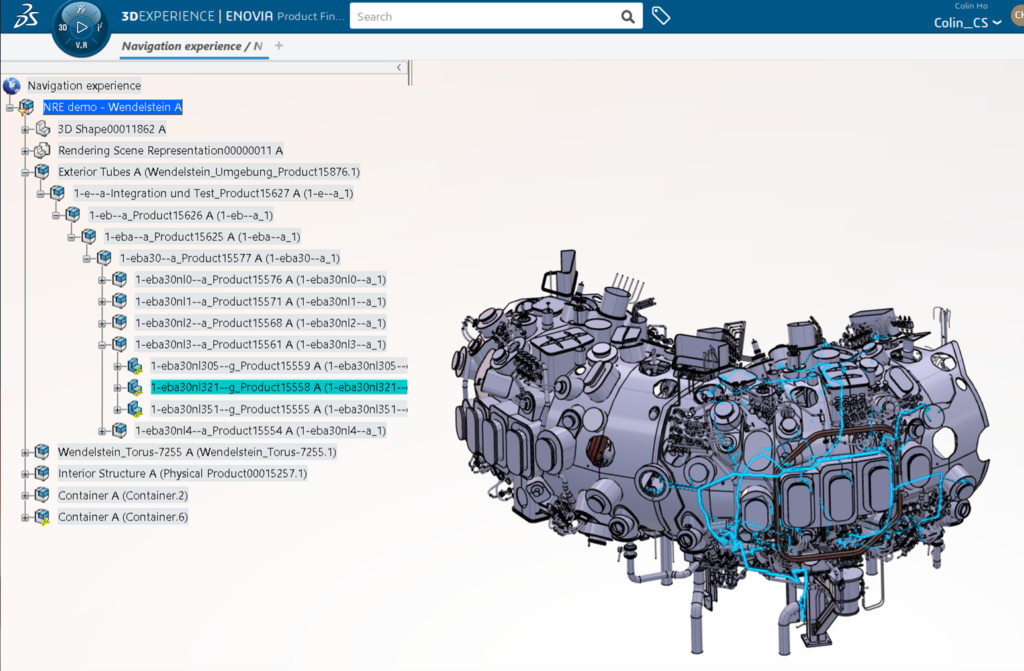
¡Et voilà! Con la capacidad de filtrado en 3DEXPERIENCE ENOVIA, una tarea que habría llevado horas en un software de CAD convencional puede realizarse ahora en sólo unos clics.
Únase al foro de diseñadores!
Su experiencia es vital para la comunidad. Únase a nosotros y aporte sus conocimientos.
Únase ahora al ForoComparta, aprenda y crezca con los mejores profesionales del sector.

